Exercice : Connecter l’Explorateur Stockage Azure à Azure Data Lake Storage
L’Explorateur Stockage Azure ne concerne pas uniquement les comptes de stockage. Vous pouvez également l’utiliser pour examiner et télécharger des données issues d’Azure Data Lake Storage.
Vous avez appris à quel point il est simple de créer et de gérer des ressources d’objet blob et de file d’attente dans votre compte de stockage Azure. Maintenant, vous souhaitez approfondir vos connaissances et comprendre de quelle façon le compte de stockage se connecte au lac de données de vos développeurs, qu’ils utilisent pour stocker les données d’infrastructure du système de gestion de la relation client (CRM).
Azure Data Lake Storage Gen2 n’est ni un type de compte ni un service dédié. Il s’agit d’un ensemble de fonctionnalités que vous déverrouillez en activant la fonctionnalité d’espace de noms hiérarchique d’un compte de stockage Azure.
Ici, vous allez apprendre à utiliser l’Explorateur Stockage pour vous connecter à Azure Data Lake Storage Gen2, créer un conteneur et y charger des données.
Créer un compte de stockage avec les fonctionnalités Azure Data Lake Storage Gen2
Voyons comment faire pour vous connecter à un compte compatible avec Data Lake Storage Gen2. Avant de pouvoir utiliser l’Explorateur Stockage pour gérer votre compte compatible avec Data Lake Storage Gen2, vous devez créer le compte de stockage dans Azure.
Pour créer le compte de stockage, utilisez la commande az storage account create :
az storage account create \
--name dlstoragetest$RANDOM \
--resource-group "<rgn>[sandbox resource group name]</rgn>" \
--location westus2 \
--sku Standard_LRS \
--kind StorageV2 \
--hns
Remarque
Patientez quelques minutes, le temps que le compte de stockage soit créé.
Se connecter au compte de stockage compatible avec Data Lake Gen2
Maintenant que vous avez créé un compte de stockage Gen2-enabled, Explorateur Stockage Microsoft Azure devrait s'y connecter automatiquement.
Dans l’Explorateur Stockage, dans le volet EXPLORATEUR, recherchez l’élément Abonnement Concierge et développez-le pour afficher tous les comptes de stockage disponibles.
Notes
Plusieurs minutes peuvent être nécessaires pour que le compte de stockage s’affiche dans l’Explorateur Stockage. Si vous ne voyez pas le compte de stockage, attendez quelques instants et sélectionnez Tout actualiser.
Vous voyez le compte de stockage dlstoragetest001 (ADLS Gen2) listé sous les comptes de stockage. Votre compte aura un suffixe numérique différent.

Créez un conteneur.
Tous les conteneurs d’un compte de stockage Gen2-enabled Data Lake sont des blobs. Pour créer un conteneur :
Développez le compte de stockage dlstoragetest001, cliquez avec le bouton droit sur Conteneurs Blob et sélectionnez Créer un conteneur Blob dans le menu contextuel.
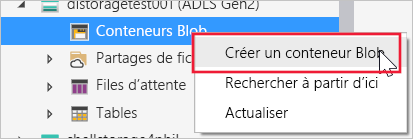
Nommez le nouveau conteneur monsystèmedefichiers.
Lorsque le conteneur est créé, son volet s’affiche. À partir de là, vous pouvez gérer le contenu du conteneur.
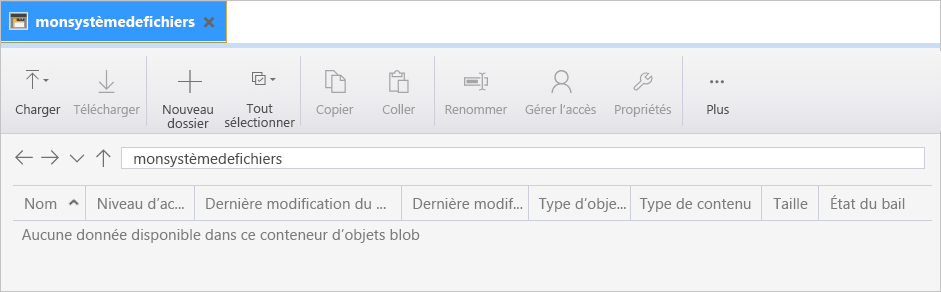
Charger et consulter les données des objets blob
Après avoir créé le nouveau conteneur monsystèmedefichiers, vous pouvez y charger des fichiers ou des dossiers.
Pour charger un fichier, sélectionnez l’option Charger, puis Charger des fichiers.
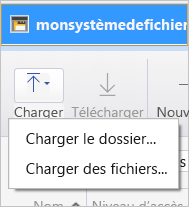
Dans la boîte de dialogue, utilisez les points de suspension (...) pour sélectionner le fichier à charger.
Sélectionnez le fichier que vous souhaitez télécharger, puis sélectionnez Ouvrir.
Cliquez sur le bouton Charger.
Le fichier est alors disponible dans le conteneur monsystèmedefichiers.
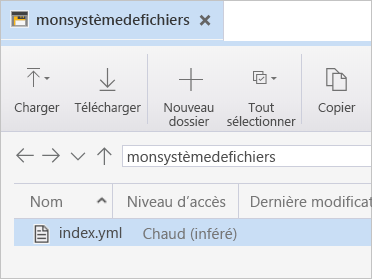
Vous pouvez charger autant de fichiers que vous le souhaitez dans ce dossier, mais aussi créer un nombre illimité de dossiers. Vous pouvez ensuite organiser et gérer le contenu de vos dossiers comme vous le faites avec votre système de fichiers.